
Orodha ya maudhui:
- Mwandishi Bailey Albertson [email protected].
- Public 2023-12-17 13:06.
- Mwisho uliobadilishwa 2025-01-23 12:47.
Kurekebisha mende katika Windows 10: muhtasari na kulinganisha njia

Windows 10 sio mfumo wa uendeshaji wa kuaminika. Waendelezaji wenyewe wanakubali hii - vinginevyo OS haitakuwa na zana nyingi za kugundua shida na kuzirekebisha. Kwa kuongeza, programu imeundwa tu kwa Windows kuangalia uaminifu wa faili za kategoria tofauti.
Yaliyomo
- 1 Inapata duka la kuhifadhi nakala kupitia DISM
-
2 Tambua na rekebisha makosa ukitumia huduma ya SFC iliyojengwa
2.1 Video: jinsi ya kuanza michakato ya uokoaji wa uhifadhi na angalia uaminifu wa faili za mfumo
- Zana za utatuzi wa 3 ndani ya mazingira ya Jopo la Kudhibiti
-
4 Programu ya mtu wa tatu kurekebisha makosa ya mfumo
- 4.1 Muhtasari wa Sanduku la Vifaa vya Kutengeneza Windows
-
4.2 Microsoft FixWin 10 Muhtasari
Video ya 4.2.1: Jinsi ya Kurekebisha Makosa ya Windows 10 na FixWin 10
Kurejesha Duka la Hifadhi kwa Kutumia DISM
DISM (Huduma ya Usambazaji na Utunzaji wa Picha) ni huduma maalum ya kufanya kazi na picha ya kuhifadhi mfumo. Kwa msingi unaoendelea, katika makusanyiko rasmi, programu hiyo ilianza kutolewa kutoka kwa toleo la Windows 7. Usimamizi wa programu hufanyika ndani ya "Amri ya Amri" (CW), kwani chombo hakina kiolesura.
Huduma inayotumika zaidi ya DISM ni kutengeneza duka la data la Windows. Tunaweza kusema kuwa programu hiyo iko kwenye safu ya kwanza na ya mwisho ya ulinzi wa mfumo wa uendeshaji. Kwa msaada wa uhifadhi wa data ya chelezo, unaweza kurejesha utendaji wa Windows hata katika hali mbaya zaidi - baada ya shambulio la virusi au kosa la mwili kwenye diski kuu. Walakini, hii ni mbali na utendaji wake wote. Kwa kuongeza sifa maalum kwa programu wakati wa swala katika CS, unaweza kupata habari nyingi na kurekebisha idadi kubwa ya data. Kwa kuwa DISM inafanya kazi na faili ya.wim (hifadhi ya kuhifadhi nakala), mabadiliko yote hufanyika katika mazingira haya.
Programu inaweza:
- onyesha data juu ya picha za data ya chelezo;
- futa data inayohusishwa na picha zilizoharibiwa;
- fanya na uhifadhi mabadiliko kwenye faili ya.wim;
- fanya kazi na kumbukumbu ya hafla;
- kutoa habari juu ya madereva ya mfumo;
- rejeshi uhifadhi wa data chelezo na mengi zaidi.
Ili programu ifanye kazi, unahitaji kwanza kuanza COP, kisha ingiza amri maalum za kudhibiti. Ili kurejesha data ya kuba, sifa tatu zinapaswa kutumika:
- / Mtandaoni - huweka mpango wa kufanya kazi na mfumo wa sasa wa uendeshaji;
- / Usafishaji-Picha - kazi itafanywa na picha nzima;
- / Rejesha Afya - rejeshi kuhifadhi.
Tunachanganya sifa zote tatu kwa laini moja, mwanzoni mwa ambayo tunaweka kifupi DISM, na uhifadhi utarudi katika hali yake ya asili.
-
Katika utaftaji wa Windows, andika "Amri ya Kuhamasisha", kisha ufungue kituo kama msimamizi.

Jinsi ya kufungua koni ya "Amri ya Amri" kama msimamizi Kupitia utaftaji wa mfumo, fungua kituo cha "Amri ya Amri" kama msimamizi
-
Nakili au andika amri ya DISM / Mkondoni / Usafi-Picha / RudishaHealth kwa wastaafu na bonyeza kitufe cha Ingiza ili kuizindua.

Jinsi ya kuendesha hundi ya uhifadhi wa Windows Katika koni, tumia amri ya DISM / Mtandaoni / Usafishaji-Picha / RudishaHealth
- Tunasubiri mpango kumaliza kumaliza skanning na kutengeneza duka la data.
Tunawasha tena PC ili kuanza mfumo na usanidi uliofanikiwa zaidi.
Tambua na rekebisha makosa na huduma ya SFC iliyojengwa
SFC (System File Checker) ni nambari ndogo ya mpango wa kurudisha faili za mfumo kwa fomu yao ya asili. Huduma hutumia uhifadhi wa chelezo kama chanzo cha kurudisha, kwa hivyo unahitaji kuangalia uhifadhi na huduma ya DISM kabla ya kuanza utaftaji wa mfumo na urejeshe.
Kufanya kazi na huduma ya SFC ni rahisi:
- Endesha "Amri ya Kuamuru" kama msimamizi, kama inavyoonyeshwa hapo juu.
-
Kwenye terminal, andika amri ya SFC / SCANNOW na uiendeshe na kitufe cha Ingiza.

Jinsi ya kuangalia vizuri faili za mfumo kwa uadilifu Baada ya kuangalia uhifadhi, tunaendesha urejesho wa faili ya mfumo
- Anzisha tena PC yako.
Video: jinsi ya kuanza michakato ya uokoaji wa uhifadhi na angalia uaminifu wa faili za mfumo
Zana za utatuzi ndani ya Mazingira ya Jopo la Kudhibiti
Kwa kuongezea huduma za kurudisha muundo wa faili wa mfumo, zingine nyingi zimepachikwa kwenye Windows ambayo inaweza kufanya mabadiliko kwenye mipangilio ya usanidi anuwai na kwa hivyo kurekebisha moja kwa moja shida anuwai katika sehemu fulani ya OS.
Seti ya huduma za kupona katika mazingira ya Jopo la Udhibiti ni tofauti sana na zinaweza kusuluhisha:
- huduma ya Bluetooth;
- Maktaba ya Media ya Windows, na vile vile katika kichezaji yenyewe;
- mazingira ya kuzaa sauti;
- uhusiano na mtandao wa ulimwengu;
- kazi ya maombi kutoka "Hifadhi";
- operesheni ya printa;
- Sasisho la Windows na maeneo mengine mengi ya OS.
Kufungua mazingira ya utatuzi:
-
Katika upau wa anwani wa nakala ya "Explorer" "Jopo la Udhibiti / Vitu vyote vya jopo la kudhibiti / Troubleshooting / All categories" na bonyeza kitufe cha Ingiza.

Jinsi ya kufungua kiolesura cha utatuzi katika Jopo la Kudhibiti Kutumia amri ya haraka katika upau wa anwani wa "Explorer" fungua orodha ya huduma za utatuzi wa mfumo
-
Bonyeza kwenye kitengo cha kupendeza na bonyeza "Ifuatayo" katika mchawi uliofunguliwa kwa uchunguzi.

Shida ya utatuzi Baada ya kubofya kwenye laini, mchawi wa mfumo wa utatuzi wa eneo maalum la Windows utafunguliwa
Nambari inaweza kutumia skana mara moja, au inaweza kuuliza maswali ya ziada na kufafanua kupunguza utaftaji wa makosa.
Marekebisho ya hitilafu ya mtu wa tatu
Mbali na zana za kawaida za kurekebisha makosa ya mfumo, kuna sehemu nzima ya mipango ya utambuzi ya mtu wa tatu. Labda, hii ndio soko pekee la programu ambayo Microsoft imefanikiwa zaidi ya waandaaji wa programu za bure (mapungufu yao yanaonekana vizuri). Walakini, kati ya huduma za mtu wa tatu, unaweza kupata zana nzuri za kuchambua Windows kwa jumla na vifaa vyake vya kibinafsi.
Muhtasari wa Sanduku la Vifaa vya Kukarabati Windows
Kikasha cha Vifaa vya Kukarabati Windows kuna uwezekano mkubwa sio mpango, lakini jukwaa lote la programu na huduma za kusudi tofauti sana. Inaunganisha kiolesura chao cha kawaida na lengo: kuhifadhi uadilifu wa mfumo wa uendeshaji na kurekebisha makosa yanayowezekana. Kikasha cha Vifaa cha Kukarabati Windows hukuruhusu kupakua huduma kwa madhumuni maalum na kuziendesha ndani ya ganda lako.
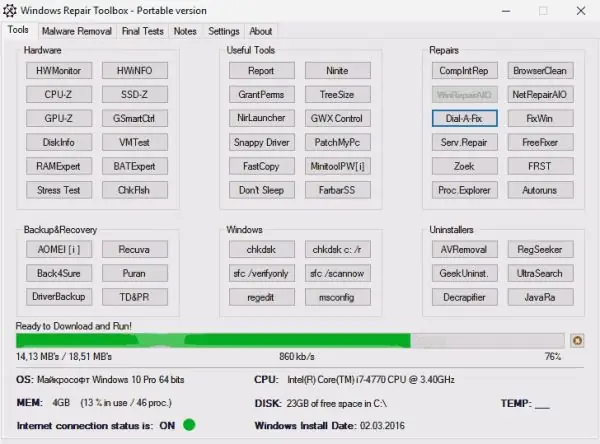
Kitufe cha Kutengeneza Windows ni jukwaa la kuweka mfumo wako ukiendesha
Vyombo vyote vimegawanywa katika kategoria:
- Vifaa - programu za grafu hii zina mwelekeo wa skanning na hutoa habari juu ya vifaa anuwai, kwa mfano, kwenye processor au diski ngumu;
- Backup & Recovery - huduma za kuunda na kurejesha mfumo wa uendeshaji au vifaa vya mtu binafsi;
- Zana muhimu - safu tofauti ya ripoti na kufanya kazi na madereva;
- Windows - piga huduma za mfumo wa kawaida: SFC, CHKDISK, "Mhariri wa Usajili" na "Usanidi wa Mfumo";
- Matengenezo - zana za kurekebisha makosa katika maeneo tofauti ya mfumo wa uendeshaji;
- Uninstallers - huduma za kusafisha faili za muda, kuondoa habari isiyo ya lazima, vizuizi vya diski na kazi zingine.
Kwa kuongeza, kichupo cha Kuondoa Malware kitakusaidia kupata na kuondoa nambari mbaya kwenye PC yako.
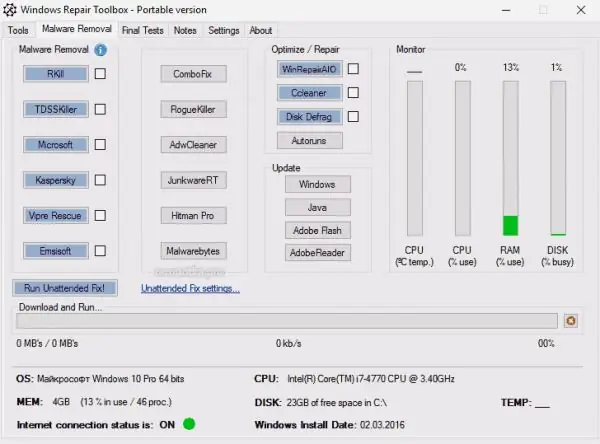
Kichupo cha Kuondoa Malware kina vifaa vya kupata na kuondoa programu hasidi
Tabo zilizobaki zinawajibika kwa kuanzisha programu yenyewe, michakato ya kujiendesha, ripoti na maelezo mengine.
Unaweza kupakua programu kutoka kwa wavuti rasmi.
Muhtasari wa Microsoft FixWin 10
FixWin 10 ni huduma ndogo ambayo ina utaalam katika kurekebisha mende za hivi karibuni za Windows. Walakini, huduma nyingi za huduma zitatumika kwa matoleo ya mapema pia.
FixWin 10 haiitaji usanikishaji, unaweza kuipakua na kuiendesha tu.
Kwenye skrini ya kukaribisha, shirika litaonyesha vigezo vya msingi vya kompyuta, na pia kutoa maagizo ya kuzindua haraka nambari zinazotumiwa mara kwa mara:
- Huduma ya SFC;
- kuunda hatua ya kurejesha;
- kusajili tena maombi kutoka duka;
-
Huduma ya DISM.

Programu ya FixWin 10 Kwenye skrini ya kukaribisha, FixWin 10 inaonyesha habari ya msingi juu ya kompyuta yako na inatoa maagizo ya haraka kurekebisha makosa maarufu
Ili kurekebisha makosa makubwa ya mfumo, nenda kwenye kichupo cha Windows 10. Kuna kazi nyingi muhimu za kurekebisha vifaa muhimu vya mfumo: OneDrive, Duka, sasisho za mfumo, na zaidi. Ikiwa una shida na sehemu yoyote ya OS, bonyeza tu kitufe cha Rekebisha kinyume na laini inayolingana.
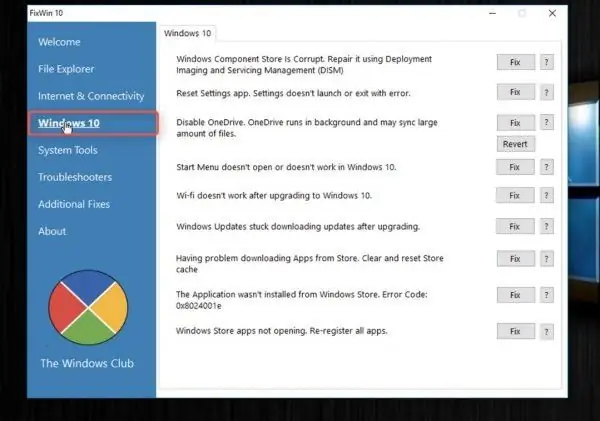
Kichupo cha Windows 10 kina nambari maalum za mpango wa kurekebisha majukumu maalum ya mfumo wa hivi karibuni wa uendeshaji
Sehemu zingine za programu pia ni muhimu:
- wanasuluhisha shida na mfumo wa faili na vifaa vya msingi vya Windows;
- anza kupasuliwa;
- rekebisha hali hiyo na unganisho kwa mtandao na mtandao;
- kurudi kwa "Mhariri wa Msajili", "Amri ya Amri", muundo wote wa "Defender", n.k.
Unaweza kupakua programu hapa.
Video: Jinsi ya Kurekebisha Makosa ya Windows 10 na FixWin 10
Windows inakabiliwa na mende nyingi, lakini pia kuna zana nyingi za kuzirekebisha. Mtumiaji anahitaji tu kuhifadhi uhifadhi wa data ya kisasa, kisha urejeshe faili za mfumo na uadilifu wa "dazeni" itakuwa rahisi kama pears za makombora.
Ilipendekeza:
Glasi Ya Aero - Jinsi Ya Kurekebisha Uwazi Wa Windows Kwenye Windows 10

Glasi ya Aero ni nini: inatumiwa nini na jinsi ya kuiweka. Njia zingine za kutengeneza mandhari ya Aero kwenye Windows 10. Maagizo na picha na video
Kurekebisha Mwangaza Wa Skrini Ya Windows 10 - Jinsi Ya Kuongeza, Kupungua, Kurekebisha, Nk. Ni Shida Gani Zinaweza Kutokea Na Jinsi Ya Kuzitatua

Jinsi ya kubadilisha kiwango cha mwangaza katika mipangilio ya mfumo. Jinsi ya kuwezesha udhibiti wa kiotomatiki. Nini cha kufanya ikiwa skrini inaangaza au hakuna mipangilio ya mwangaza
Cable Ya Mtandao Haijaunganishwa: Sababu Zinazowezekana Za Kosa Na Jinsi Ya Kusuluhisha

Kuangalia kebo ya mtandao, sababu kuu za shida za unganisho na suluhisho lao: shida za vifaa, dereva na mipangilio ya kadi ya mtandao
Jinsi Ya Kujua Na Kubadilisha Azimio La Skrini Kwenye Windows 10 - Kujaribu Kurekebisha Na Kurekebisha Makosa

Jinsi ya kupanua, kupunguza, kuweka azimio la skrini isiyo ya kiwango, badilisha mwelekeo wake. Nini cha kufanya ikiwa skrini inaangaza, inabadilisha azimio, hakuna mipangilio
Kwa Nini Cutlets Ni Kavu, Ngumu, Kioevu, Chumvi, Jinsi Ya Kurekebisha Makosa Haya Na Mengine

Je! Kuna makosa gani katika kupika nyama ya kukaanga na cutlets za kukaranga. Jinsi ya kuzuia na kurekebisha ili cutlets iwe ya juisi na nzuri
